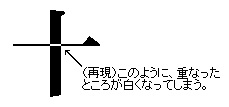
久しぶりにフォントを追加しようとして、コントロールパネル→フォント を開いた。
が、様子がおかしい。
本来なら、インストールされているフォント一覧が表示されるのだが、
あたかも通常のフォルダのように、c:\windows\fonts
フォルダのファイル一覧が表示されている。
しかも、メニューの「ファイル(F)」に「新しいフォントのインストール」
がなく、フォントのインストールができない。
というわけで、Windows.FAQ で検索したところ、そのものずばりの記述が見つかった。 「フォントのインストールができなくなりました」である。
それによると、
fonts フォルダにシステム属性がついていない
fonts フォルダに desktop.ini
がない
fontx.dll が破損している
今回は 1. と 2. が原因だったので、まずシステム属性をつけた。
はて、desktop.ini はどうやって復旧しようか、
そこらへんに別の Windows 98 マシンなんてないし…と思い、考えたあげく、
コントロールパネル→アプリケーションの追加と削除→Windows ファイル→
多国語サポート、の項で何かの言語(なんでもいい)
を追加インストールする、という方法をとって、無事復旧できた。
最近、Netscape のブックマークに関して、 ちょっとトリッキーなことをやった。学校で使っている Netscape のブックマークファイルをいったん自宅の Netscape のブックマークファイルに置き換え、 学校の Netscape を使って編集したのち、ファイルを自宅に持って帰る、 という手法である。
なんでこんなことをしたかというと、実は学校では、 利用している Netscape が 3 種類、そのほかに Lynx も使っているので合計 4 つのブラウザを日々つかいわけていて、 それぞれでいろいろなサイトをブックマークしていたため、 それらを整理して自宅のマシンのものに統合するために、 学校で作業したのである。(ちなみに、この統合結果を整理したものが、 公開している Delmontas Lesezeichen である。)
さて、編集は万事うまくいき、 家のマシンにそのブックマークを戻したのであるが、 そこでちょっと問題が起こった。常にブラウザ画面上に居座っている 「ユーザ設定ツールバー(Personal Toolbar)」 に何も表示されていないのである。「ブックマークを編集」で見てみると、 「ユーザ設定ツールバー フォルダ」というフォルダはたしかにあるのだが、 その左のアイコンが、本来の赤と青緑のものではなく、水色と青緑の、 通常のフォルダ用のものになっている。
さて、どうしたものか。いったん「ユーザ設定ツールバー フォルダ」 を別な名前に変えてから Netscape を再起動すれば自動的に正しい 「ユーザ設定ツールバー フォルダ」が作り直されるかと思ったら、 そうもいかない。 学校で編集する前のブックマークファイルを参照しようかと思ったが、 あいにくそれはすでに上書きしてしまっていて、もう存在しない。 さあ、どうしよう。
一瞬は焦ったが、何のことはない、どこか適当なページを開き、 画面上の「ブックマーク」と「場所:」の文字の間にあるアイコンを、 空のユーザ設定ツールバー上にドラッグしてやればいいのである。 そうすれば、正しい「ユーザ設定ツールバー フォルダ」 があらためて作られるので、あとは古いところから新しいところへブックマークを移してやればいいだけである。
しばらく前から Biblo の FDD の様子がおかしい。 家に保存してあったフロッピーが、一枚も読めないようになっているのである。
そこで、分解修理を試み、無事成功した。長くなるので、 詳しくはこちらへ。
(02.06.07 追記) 最近のバージョンの FinePrint 2000 では、下記のような面倒なことを自分で考えなくても、試し刷りを -->しながら自動的に適切な設定をしてくれるウィザードがついている。 非常に便利なので、 古いバージョンを使っているユーザーはぜひバージョンアップされたい。
Windows 用に FinePrint という印刷補助ツールがある。どんなふうに便利なのかは FinePrint のホームページに書いてあるからここでは割愛する。
ところでこの FinePrint には、片面用のプリンタで両面印刷をするという機能がある。この両面印刷に関しては、マニュアルの書き方がちょっとわかりづらいのだが、実験してみて意味がわかったのでここに書いておく。
両面印刷のために設定する必要があるパラメータはふたつである。 一つは「最後から逆順に印刷」、もう一つは「両面印刷方式」である。
「最後から逆順に印刷」の方はわかりやすい。 インクジェットプリンタなどでは、2 枚以上の印刷をすると、 印刷済面が表になって排紙されるので、1 枚目の印刷済面の上に 2 枚目の印刷済面、3 枚目の印刷済面…と積み重なることになり、 最終的に逆順に入れ替える必要が出てくる。 そこで最初から逆順に印刷するようにすれば、あとで入れ替えなくても 1 枚目、2 枚目…と並んでくれる、という算段である。
もう一つの問題が、「両面印刷方式」である。これには
ということで実験してみた。全部で 6 枚になるテストデーター用意し、 それを、(逆順 or 正順)×(上向き or 下向き)の 4 通りで印刷してみる。 その結果、印刷される順序は
この結果から解釈すると、「再度用紙をセット(偶数ページを印刷) するときに、すでに(奇数ページが)印刷された面を{上|下}にセットする」 というのは、要するにつぎのようなことだとわかった。
まず、ここで「上」「下」と言っているのは、 シートフィーダーにセットしたとき、最初に消費される紙があるのが 「上(=手前)方向」、最後に消費される紙があるのが「下(=奥)方向」 という意味である。
たとえば、「逆・下」と「逆・上」を例にとる。私の使っている Canon BJ-440J のように、シートフィーダの手前に見えている面に印刷されるプリンタでは、奇数面の印刷が終わったあとには、 その奇数面が見えない(下になる)ように再セットする。つまり、 FinePrint では「逆・下」を選ぶ。このときいちばん上になっていて、 偶数ページの印刷で最初に使われるのは、奇数面の中で最初に印刷された、 第一ページの裏面である。そこでそこに第二ページを印刷すれば、 正しい順序に並ぶのである。
いっぽう、古いドットインパクトプリンタや、私が以前に使っていた Canon BJ-15v など、これから印刷したい面を裏にしてシートフィーダにセットするプリンタでは、奇数ページが仕上がった後、 すでに印刷した奇数ページが手前に見える(上になる)ようにセットするから、「逆・上」である。このときいちばん上になっていて、 偶数ページの印刷で最初に使われるのは、奇数面の中で最後に印刷された、 第一ページの裏面である。そこに第二ページを印刷するのである。
レーザープリンタの場合も基本的には同様である。たとえば手元の Canon LBP-A404E では、仕上がりは印刷済面を裏にして排紙されるので、 だまって印刷するとページ順に並んでくれる。つまり「正順」でいく。 この機種の場合、奇数ページが仕上がった後、 すでに印刷した奇数ページが手前に見える(上になる)ようにセットするから、「正・上」でいく。このときいちばん上になっていて、 偶数ページの印刷で最初に使われるのは、奇数面の中で最後に印刷された、 第五ページの裏面である。そこに第六ページを印刷する。
「正・下」とするのは、 仕上がりが印刷済面を裏にして排紙されるレーザープリンタでも、 エンジンの横ではなく真下のカセットに紙をセットするため、 セットしたときとは上下が逆になって排紙されてくる場合だ。 このへんはプリンタの機種によって違うので、よく確認しておいてほしい。
以上の説明でわかっていただけたであろうか……もしわからなければ、 上に挙げた 4 種類の実際の結果を見ながら、 自分の機種ではどれが正しいのか、思考実験を繰り返してみていただきたい。
映画を見に行ったついでに、渋谷のさくらやでデジカメ売り場を覗いてみる。 先日デジカメを買ったので、それのために大容量(死語)スマートメディアや PC カードアダプタの値段を調べておこうと思ったからである。
が、よく見てみると、私が買った FinePix1200 と同じ値段 (売価 29800 円)で、もっといいものがあるではないか。コダックの DC215 Zoom である。
たしかに画素数は FX1200 のほうが若干多く(FX1200 は 1280×960、 DC215 は 1152×864)、いろいろな広告媒体でも分類上は FX1200 が 130〜200 万画素級、DC215 は 80〜130 万画素級とわかれているが、 どちらにしてもこれだけの解像度があれば私には申し分ない。 液晶つき、フラッシュつき、乾電池駆動、 記録メディア・シリアルケーブル添付、という条件も満たしている。つまり、 DC215 には、FX1200 と比べてデメリットが全くないといっていい。 セルフタイマーも FX1200 同様にしっかりついている。
さらに、FX1200 と比べてうれしいのは、
コンパクトフラッシュとスマートメディアの価格はほとんど変わらないし、 PC カード接続アダプタの価格差(スマートメディア用は 5800〜6800 円、 対してコンパクトフラッシュ用は 1000 円以下; これは両種カードの設計の違いに起因する)を考えると、 トータルではコンパクトフラッシュのほうが安いのである。
まあ、別に買った IC ボイスレコーダーもスマートメディア仕様なので、 同じアダプタを共用できると言うことでよしとしようか。
From: Osamu Morikawa<morikawa@nibh.go.jp>
Newsgroups: fj.mail.reader, fj.os.ms-windows.win98, fj.os.ms-windows.win95
Subject: ネスケのフォルダ名の制約?
Date: Wed, 05 Apr 2000 17:44:03 +0900
Message-ID:<38EAFCD3.D0BE3778@nibh.go.jp>
Netscape 4.x の Messenger で「○○ゼミ」というフォルダを作ると、 再起動したら Netscape から見えなくなってしまうしまうという話。 「ゼミ」「山本ゼミ」「ミンミンゼミ」「アブラゼミ」どれもダメだが、 「○○ゼミナール」なら問題ないとのこと。
この原因は、最後の文字「ミ」の第二バイトが 0x7E('~')
になっていること。ためしに、「梅」(0x947E)で試してみたところ、
「紀州梅」は NG で、「梅酒」は OK。
要するに、UNIX の「末尾に '~' がついたファイル名はバックアップファイルを示す」という慣習をそのまま、Shift_JIS
コードへの配慮をせずに持ち込んだらしい。
(ってことは当然 Big5 や韓国語 Windows でも影響があるんだろうな。)
結局、見た目重視で「○○ゼミ 」(最後に全角スペース) という名前にしたとのことである。
(注)Netscape 6 以降での動作報告を求む。
CD-R ドライブとデジカメを探す が、高い バルク CD-R で \14K
プリンタケーブル
私のマシンは一太郎プレインストールなので、「DF平成明朝体W7」
「DF特太ゴシック体」というフォントがプレインストールされている。
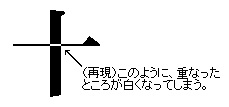
が、このフォントがどうもうまく表示されてくれない。複数の線(運筆) が重なる部分は、本来ならきちんと黒くなってくれるはずなのに、 ソフトによってはここが白くなってしまう。
今までは、この症状が発生するアプリは Acrobat Reader (当時は 3.0 で確認)だけだったのだが、新たに、 Ghostscript でも同じ問題が発生することがわかった。 (ひょっとして、PostScript 関係のアプリは全滅?)
ということなのだが、じつは思い当たる節がある。 ダイナラブのDFフォントには、
で、調べてみたら、入っていたものはやはり軽量版であった。 ファイルサイズが 1 組(モノスペース+プロポーショナル)でたったの 1.5MB しかない。手元には同じ書体の入ったダイナラブの CD-ROM があるのでそれと比べてみたら、そちらの完全版は 3MB ほどある。
というわけで、いったん削除してから、完全版を入れ直す。
入れ直してもしばらくはフォントキャッシュに古いデータが残っているので、
それを払拭するために、何度かサイズを変えて再表示させてやる。
そうすると、成功! 見事に問題は解決した。
『LaTeX 美文書作成入門』の奥村先生のページに行ってみると、 Ghostscript (画面上で PostScript のファイルを読んだり、非 PostScript プリンタに出力したりするためのソフト)のバージョンが上がっている。 Ghostscript は 6.0 に(手元のものは 5.5)、そのフロントエンドの GSView は 2.8 になっている。もちろん日本語化差分もすでにできている。
ということで、早速ダウンロードして、まずは英語版(一時配布元はここ)をインストール。
今までとはディレクトリ構成が変わったが、バイナリ
(gswin32.exe や gsdll32.dll など)と、
初期化ファイル(gs_init.ps や Fontmap など)
と、サンプルデータ(tiger.ps など)が別ディレクトリになったので、いままでと比べるとかなりすっきりした感がある。
さて、それに加えて日本語化差分を適用する。
Windows 用の日本語化差分には、UNIX 同様の VFlib
(virtual font library の略かな?)版と、
VFlib に頼らずに Windows API を直接利用するタイプのものとがある。
私の場合は TrueType 以外の日本語フォントが使える必要はないので、
Windows API 版を持ってくる。インストールは、基本的には、
英語版を入れたディレクトリ
(たとえば \Program Files\Aladdin)で
ZIP 書庫を解凍するだけ。で、定石どおり atricle9.ps
を表示させて成功を祝う、と。
なお、こちらのディレクトリ構成は今までどおり、kanji
ディレクトリに設定ファイル(kconfig.ps など)とサンプル
(article9.ps)が同じディレクトリに置いてある。
つづいて、デフォルトで使える和文フォントがリュウミンライト
(実際は MS 明朝で代用表示)と中ゴシック BBB(同じく
MS ゴシックで代用表示)しかないので、kconfig.ps
を書き換えて、せめて標準 5 書体は使えるように設定する。
詳しくは別ページへ。
最近、PC カードを抜くとハングアップするという事例が再発するようになってきた。
知人から聞くと Win98 SP1 で解消されているとのことらしいが、 私のところではすでにあてている。また、Windows98.FAQ によると、USB との併用関係で問題があるらしいが、 書いてあるとおりに I/O ポートのアドレスを変更しても変化なし。
そこで一念発起して SP1 の当て直しを決心する。というのは、 ひょっとしたら、何かの折に、差し替えたはずのドライバが古いものに戻っているかもしれないからだ。
現に、Windows NT では、何か大きなものを入れたら SP の当て直しは常識である。たとえば、スッピンの NT4 日本語版 (日本語版はすでに SP1 適用済)に SP4 と IE4 と Option Pack (OP)をすべて入れるときには、SP4→IE4→OP→SP4 の順で入れる。 これは、ので、本来なら SP3→IE4→OP→SP4 の順で行うべきところ、 最初の SP3 を SP4 で代用しているだけのことである。
- IE4 を入れるには SP3 が必須(だったと思う)
- OP を入れるには SP3 と IE4 が必須
- SP4 には OP の修正が含まれている
手元の雑誌付録 CD から Win98 SP1 の setup.exe を起動。
SP1 には IE 4.02 が含まれているが、すでに手元の IE は 5 に上げてあるので、それは飛ばす。(既に 5 が入っていることはインストーラーが検出して、新しいコンポーネントしか入れないと称しているが、
これは信用ならない。そこで、インストールする IE 4.02 のモジュールを選ぶ場所で「キャンセル」を選ぶと、何事もなかったかのように
SP1 があたってくれる。)
そうすると、案の定、差し替えたドライバの中に usbhid.vxd
があった。そう、USB human interface driver である。これで直るか?
…が、症状は改善されない。どういうタイミングでかはわからないが、 長時間にわたって LAN カードを使ったあとに抜こうとするとハングアップする。まあ、LAN カードのほうのドライバも新しくなっているので、 あとでそれを入れ替えてみよう。
私は Netscape のスタートページを TODO リストにしている。が、これを
.txt ファイルにするとハイパーリンクが使えないし、
HTML ファイルにすると、いちいち <a href="http://...">...</a> と書くのはいかにも面倒である。
そこで考えた。.eml ファイルにすればよいのである。
このファイルの MIME タイプは message/rfc822、つまり、
メールのヘッダと本文とをまとめて保存するためのものである。
まず、テキストエディタで次のような内容を書き込み、拡張子を
.eml にして保存する。メールでのお約束に従い、
ヘッダ部とボディー部との間は空行を入れる。
Subject: これからやること Organization: homedir[file:/c:\my%20documents] WWW page[file:/c:\my%20documents\public_html\index.html] Content-type: text/plain; charset=Shift_JIS Content-transfer-encoding: 8bit Message-ID: <this.is.not.for.mail@delmonta.org.invalid> 3/10 合格発表 このとき図書館は開く? http://www.lib.u-tokyo.ac.jp 2/25 二次試験 上京時の宿の手配状況を弟に確認
これを Netscape Navigator で開くと、拡張子が .eml
なら自動的にメールと同じように取り扱ってくれるので、
わざわざタグを書かなくても、
URL に見えるところはきちんとクリッカブルになってくれる。
さて、これに関連していろいろと面白いことがわかったので書いておく。
まず、ここに
http://www.lib.u-tokyo.ac.jp mailto:L94102@mail.ecc.u-tokyo.ac.jpのような単純なものが書けることはいうまでもない。 他に、いろいろと便利な書き方ができるのである。
まずはじめに、CGI へのリンクが書けるので、 その書き方を覚えておくと便利である。たとえば goo では、
と書けばよい。ここで、http://www.goo.ne.jp/default.asp?MT=検索語&WTS=検索対象&SM=検索方法&DE=表示方法&DC=一度に表示する件数&act.search=検索
ntt、「海外のページ」なら ink
MC、「OR」
なら SC、「人名」なら name、
そのほかにそのものズバリの url、
phrase、boolean がある。
2、
「タイトルのみ」なら 0
10、50、100 といった数値で指定する。
act.search=検索」の部分は、
このとおりそのまま書く。
なお、典型的な検索ではこのパラメータは固定でかまわないので、
http://www.goo.ne.jp/default.asp?WTS=ntt&SM=MC&DE=2&DC=100&act.search=検索&MT=
という雛形を適当なところに書いておいて、
必要なときにはアドレスバーに切り貼りすれば、
わざわざ goo のトップページを開く必要がなくなる。
ついでに、mailto: でも、アドレスの後に ?
を書き、そのあとに subject= や cc= と書くと、
そのとおりの Subject: や CC: になってくれる。なんと、
newsgroups= も書くことができて、こういう芸当も可能だ:
mailto:?newsgroups=japan.test&subject=test
さて、これは URL を拾うので、URL として認められない文字は
% でクォートしなければならない。
以下の部分は 01.03.13 に全面改稿されたものです。
まず、次の文字は、どこにあっても「その直前の文字までで URL は終わり」という意味になるので、必ずクォートする必要がある。
%20(スペース), %3C(<), %3E(>), %5D(]), %60(`), %7D(})
つづいて、次の文字は、あとに英字が続く場合はいいのだが、 あとに空白が続く場合に、「その直前の文字までで URL は終わり」 という意味になる(これは URL が英文の一部としてあらわれる場合を想定したものであろう)。 これは一応クォートの必要はなくて、これが URL の最後の文字になる場合にだけ留意するようにすれば問題ないだろう。
%21(!), %22("), %23(#), %27('), %29()), %2C(,), %2D(-), %2E(.), %3A(:), %3B(;), %3F(?)
最後に、次の文字はクォートしないと特別な意味になる。
%25(%), %26(&), %2B(+)
なお、シフト JIS の 2 バイト目が 0x5D、0x60、0x7D になる文字、 たとえば「図」(0x907D)も要注意である。Netscape は内部的にはシフト JIS コードで処理しているようである(EUC や JIS で保存しても同じ結果)から、 ファイルはシフト JIS で保存しておこう。